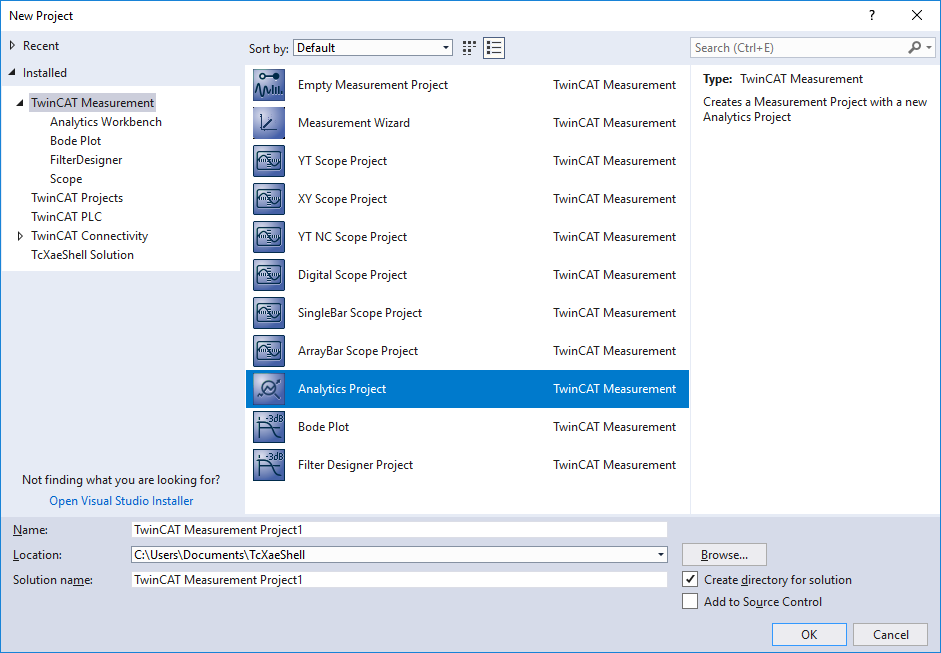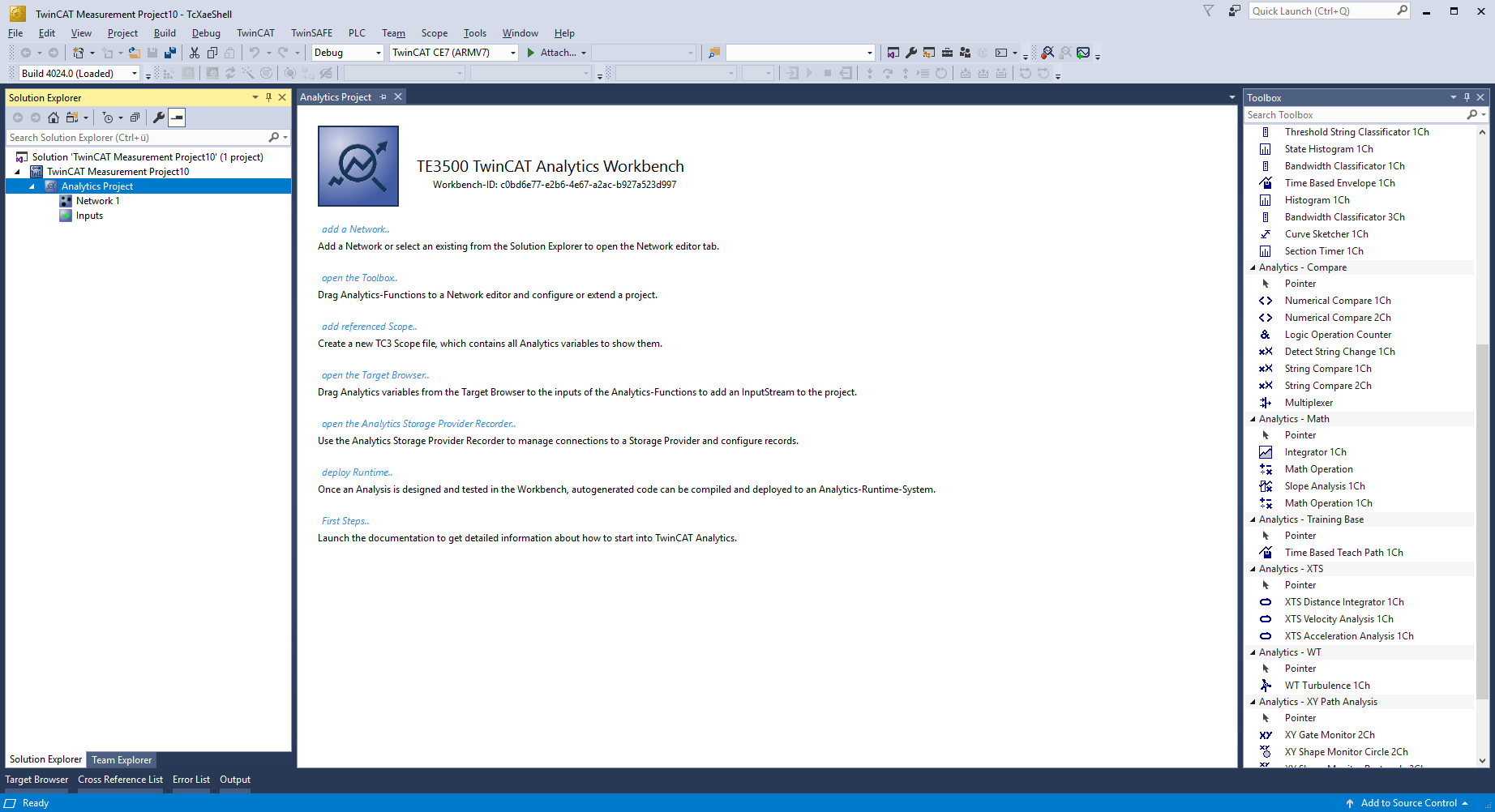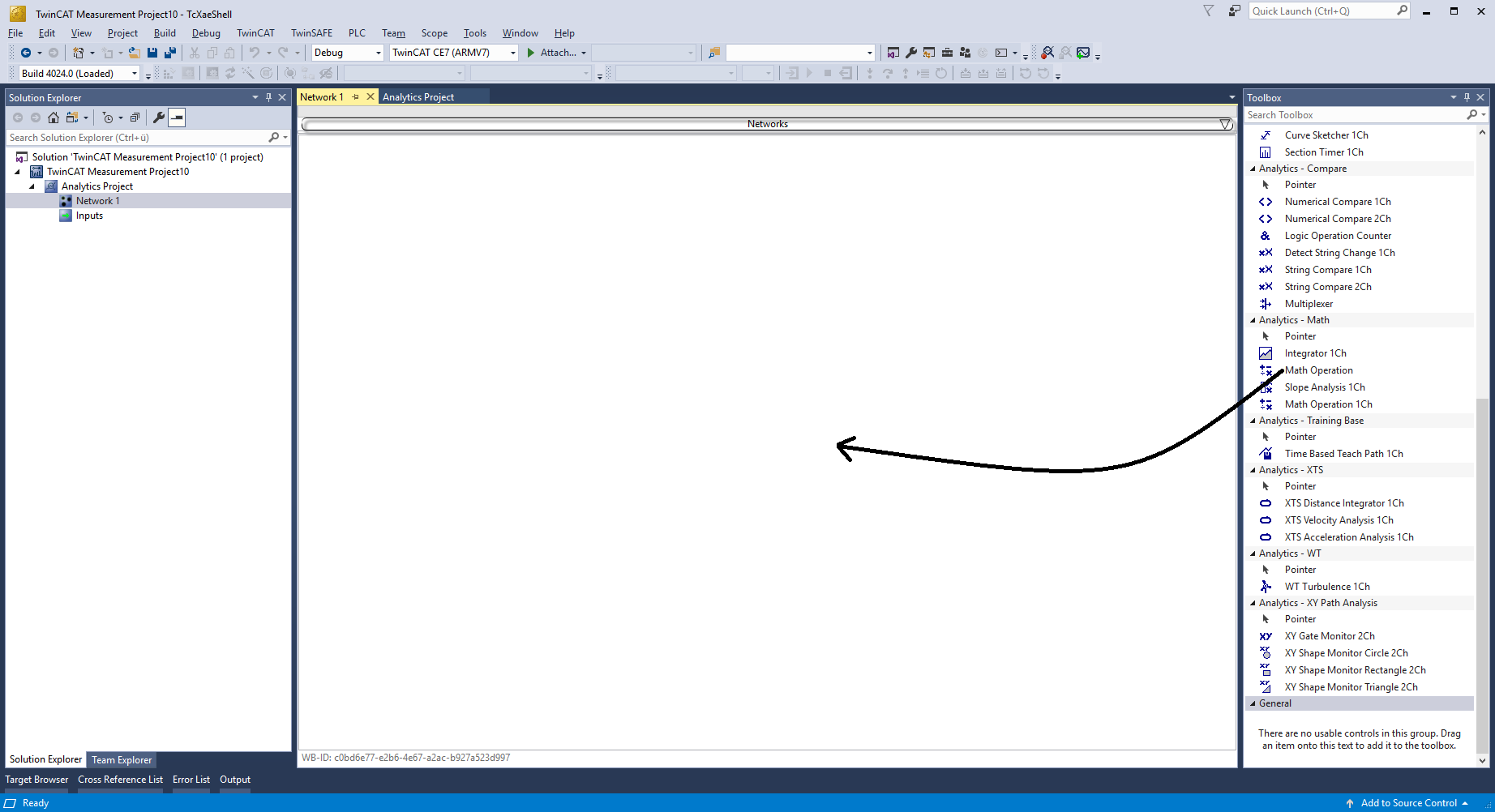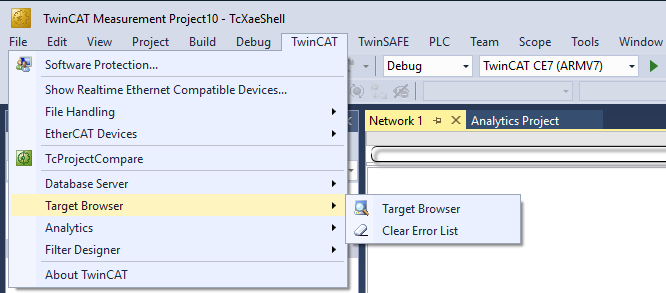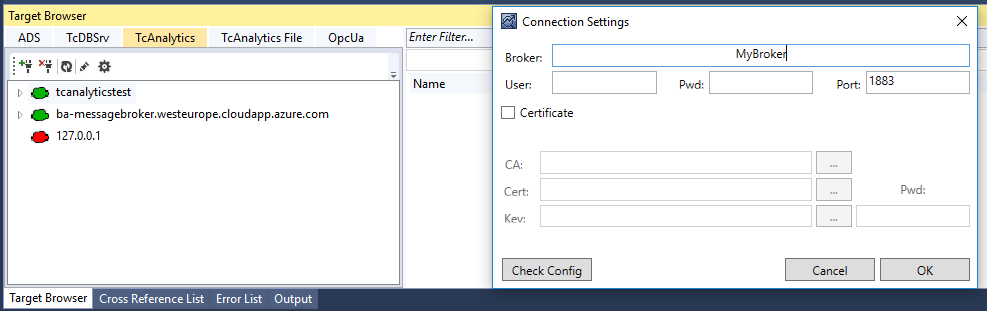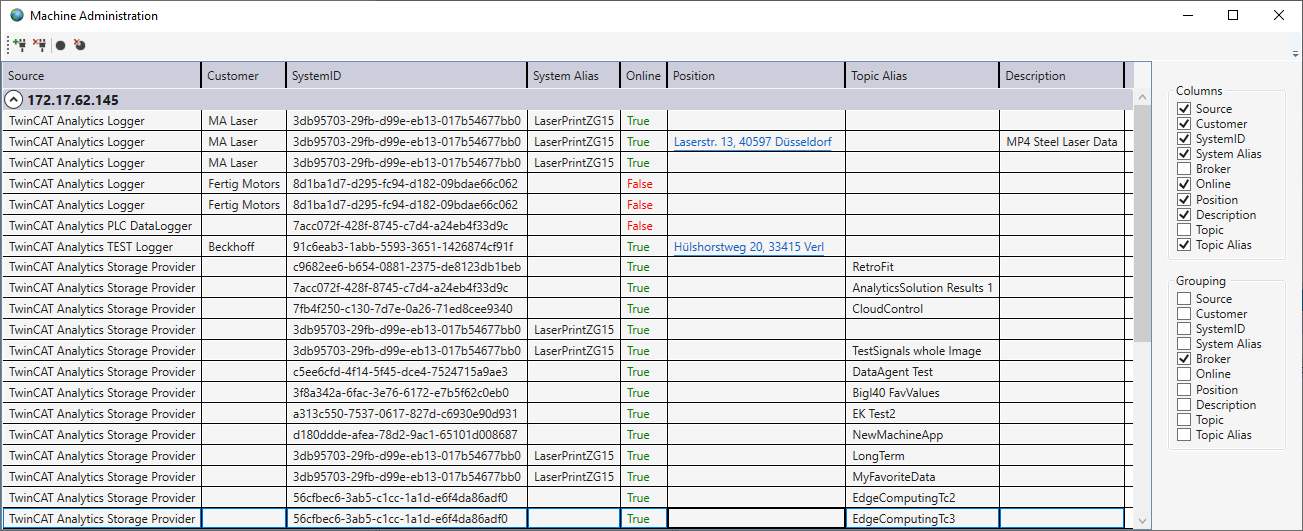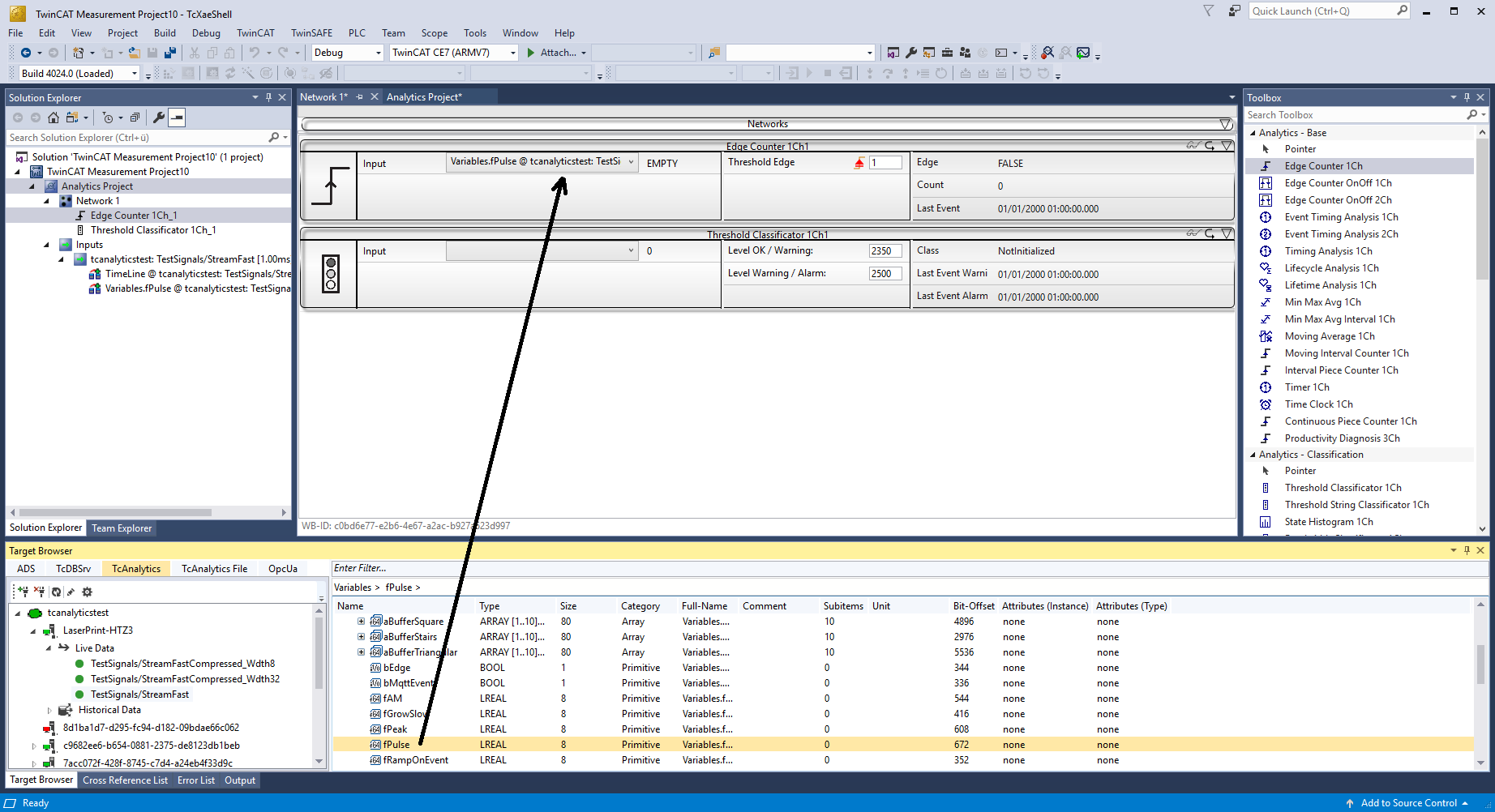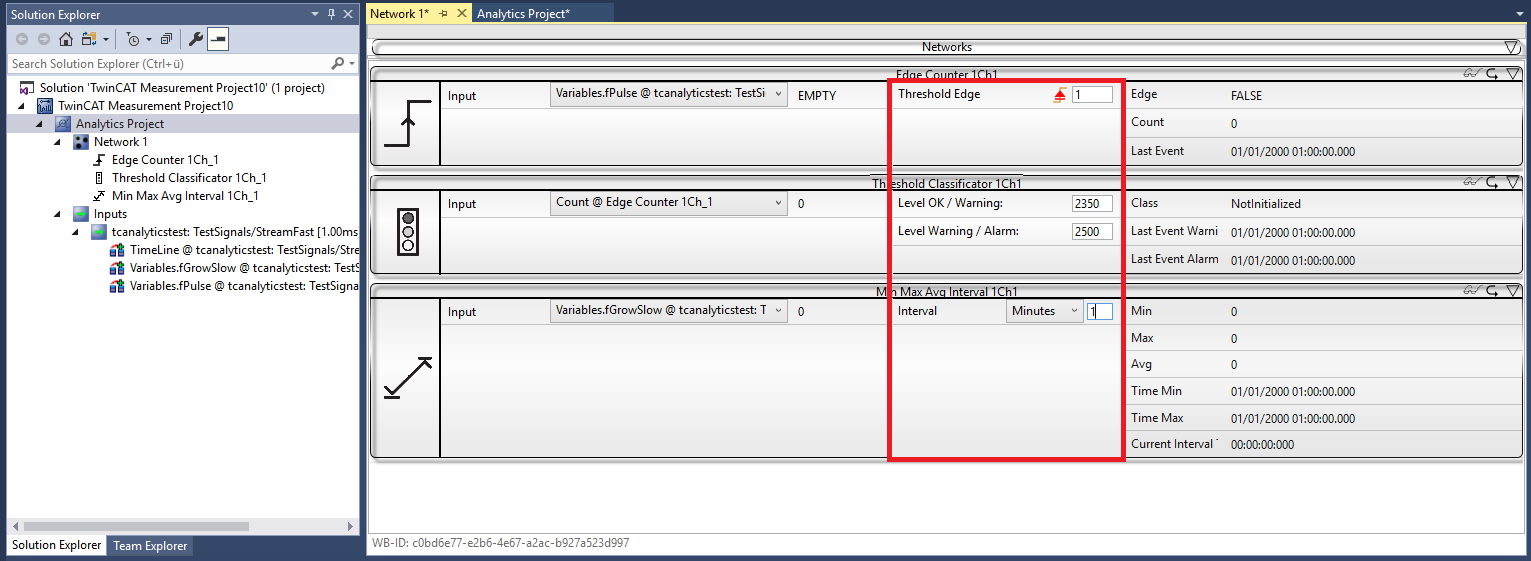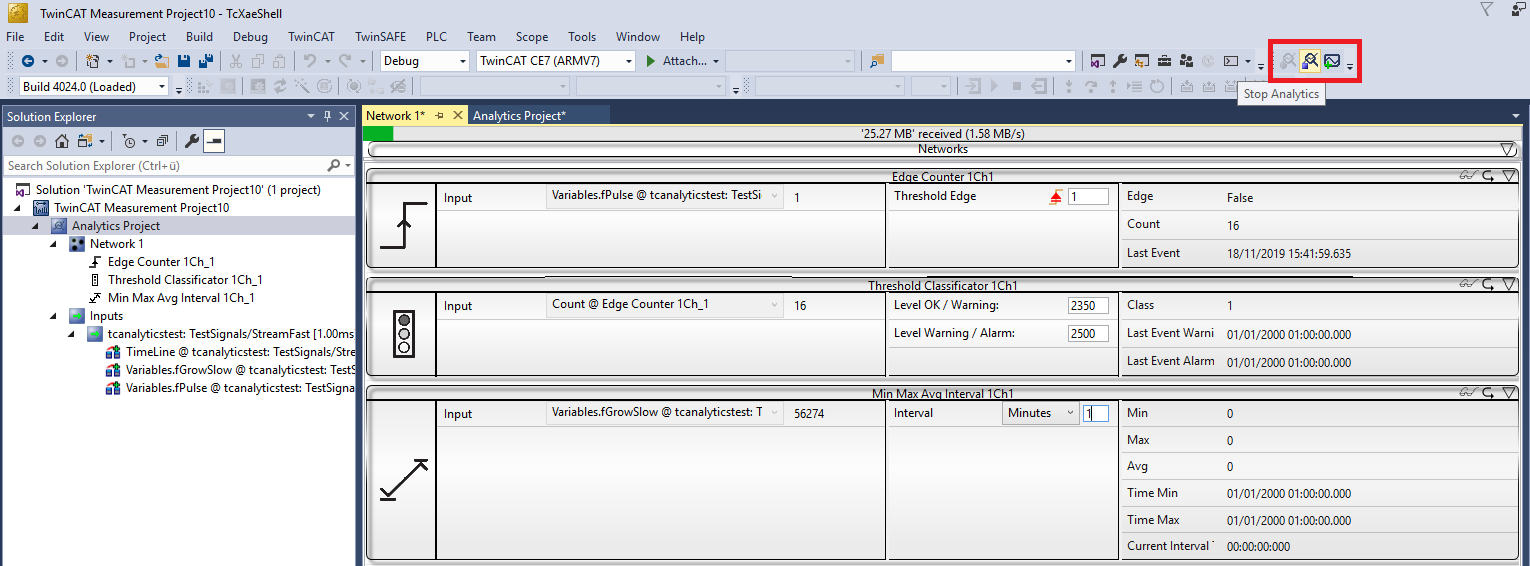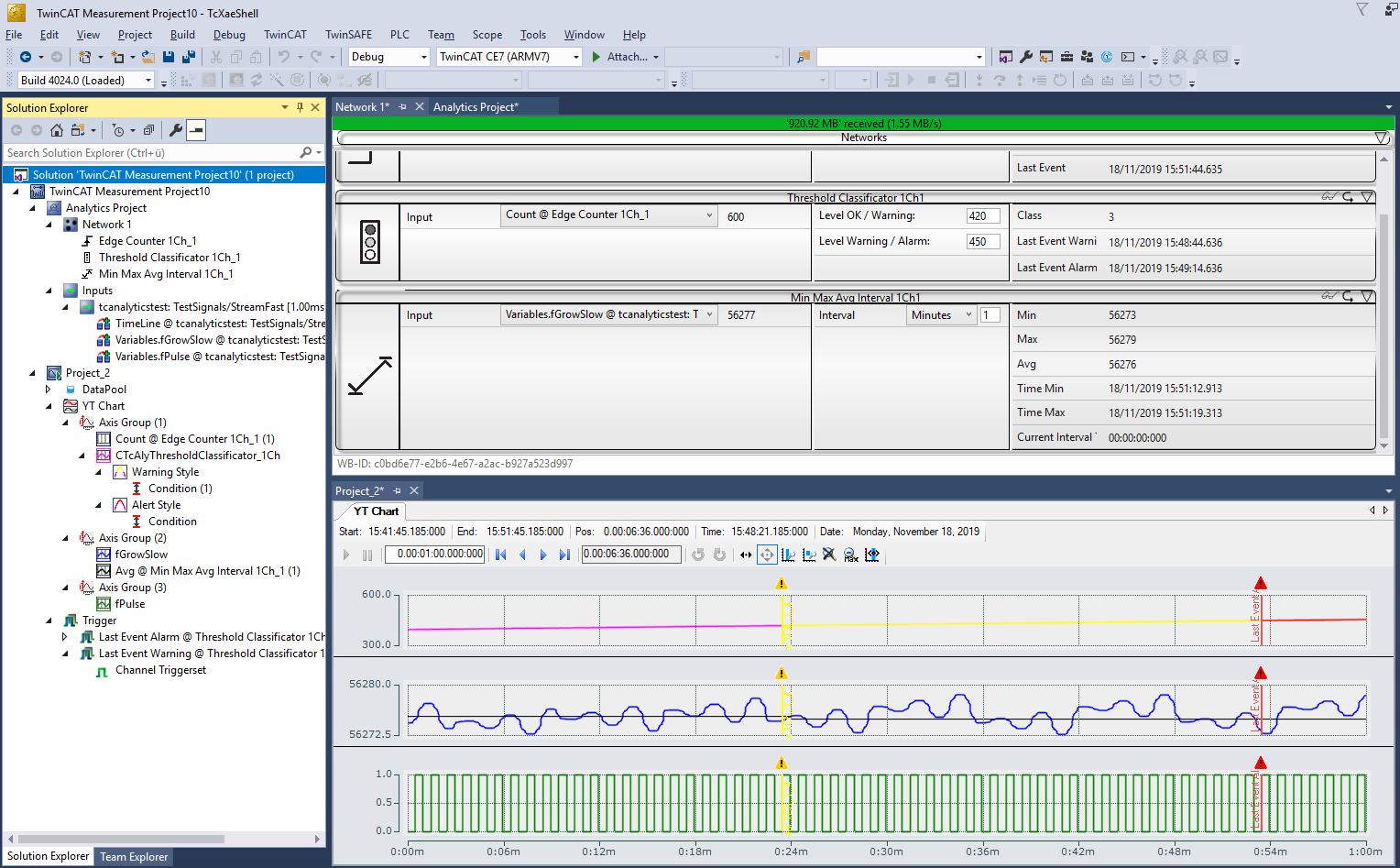Analyse der Daten
- Öffnen Sie Ihre TwinCAT Engineering-Umgebung, um die Analyse der Daten zu starten.
- 1. Öffnen Sie Visual Studio® > File > New > Project…
- 2. Wählen Sie aus TwinCAT Measurement die Analytics-Projektvorlage aus.
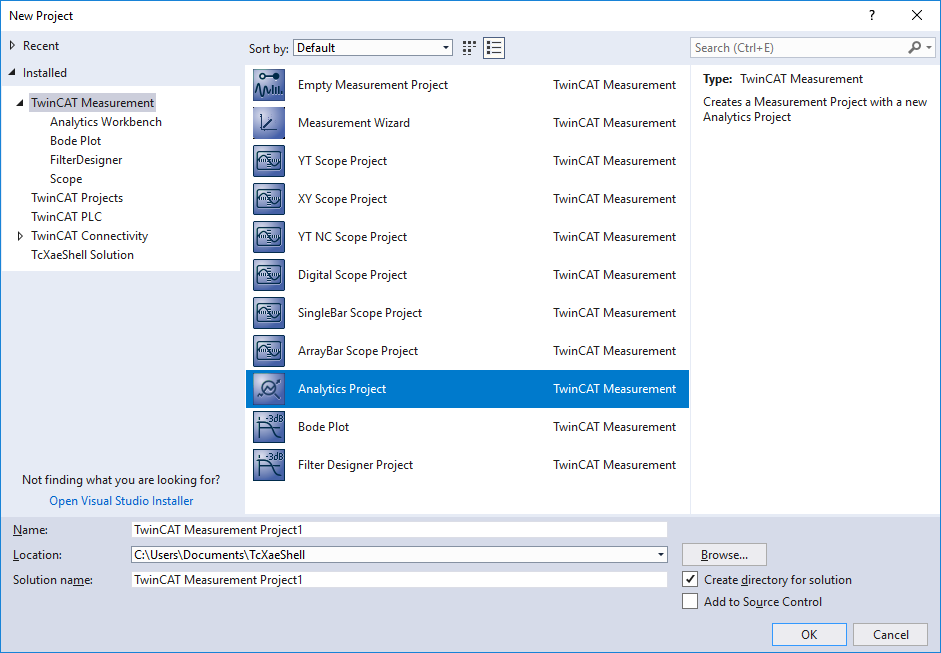
- Das neue Projekt wird im Projektmappen-Explorer angezeigt. Nach einem Klick auf das Baumknotenelement Analytics Project öffnet sich ein Startfenster, in dem Sie Ihre erste Aktion auswählen können. Von hier aus können Sie ein Netzwerk hinzufügen, die Toolbox öffnen, den Target Browser öffnen oder den Analytics Storage Provider Recorder öffnen. In den folgenden Schritten werden Sie all diese Aktionen durchführen.
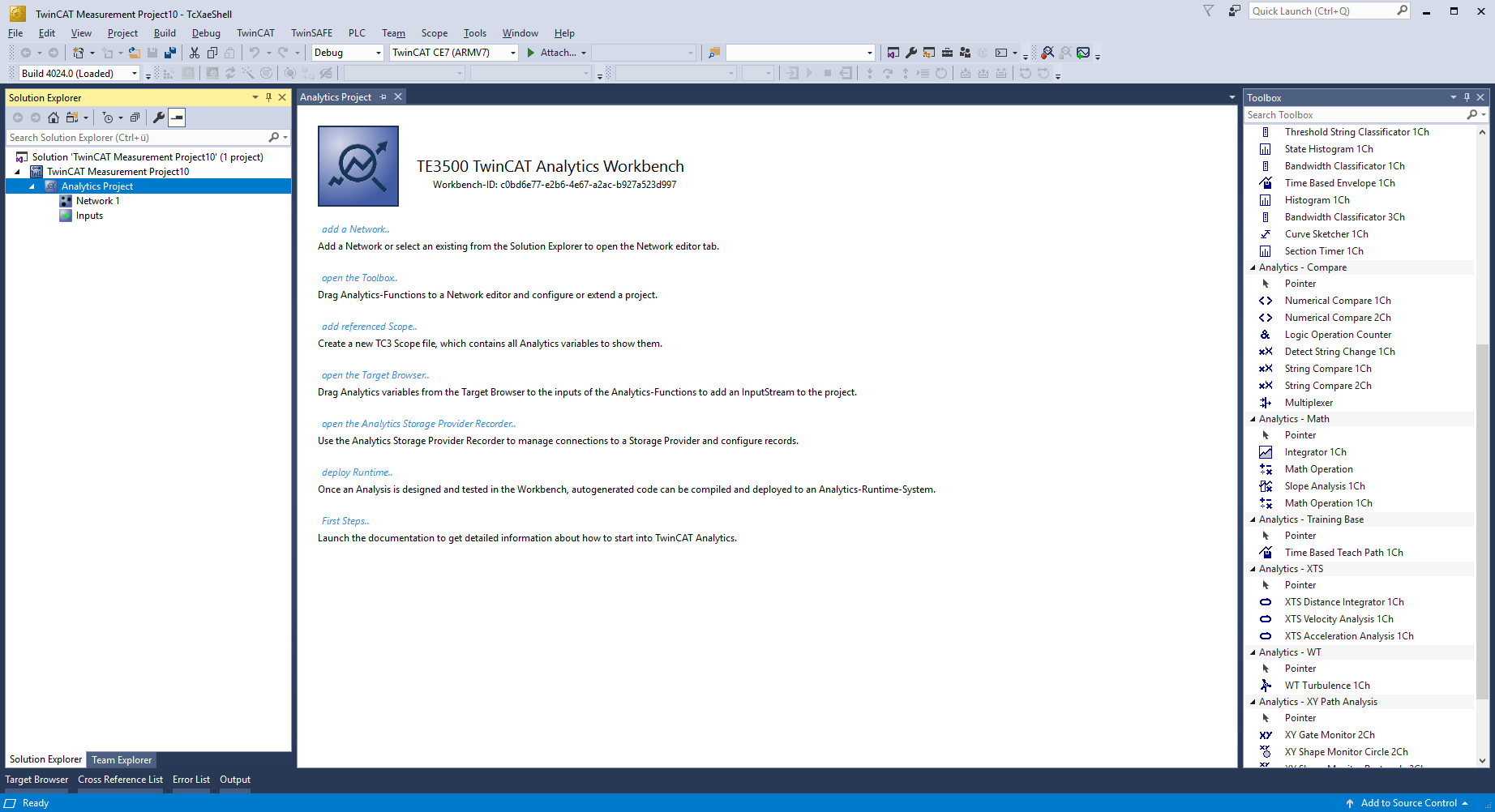
- 3. Es ist sinnvoll, als Erstes die Toolbox von Visual Studio® zu öffnen. Dort finden Sie alle unterstützten Algorithmen von TwinCAT Analytics. Die Algorithmen müssen in Netzwerke gruppiert und organisiert werden. Rechtsklicken Sie auf Analytics Project, um ein neues Netzwerk hinzufügen, oder fügen Sie mit Hilfe der Startseite ein Netzwerk hinzu. Das erste Netzwerk wird immer standardmäßig generiert.
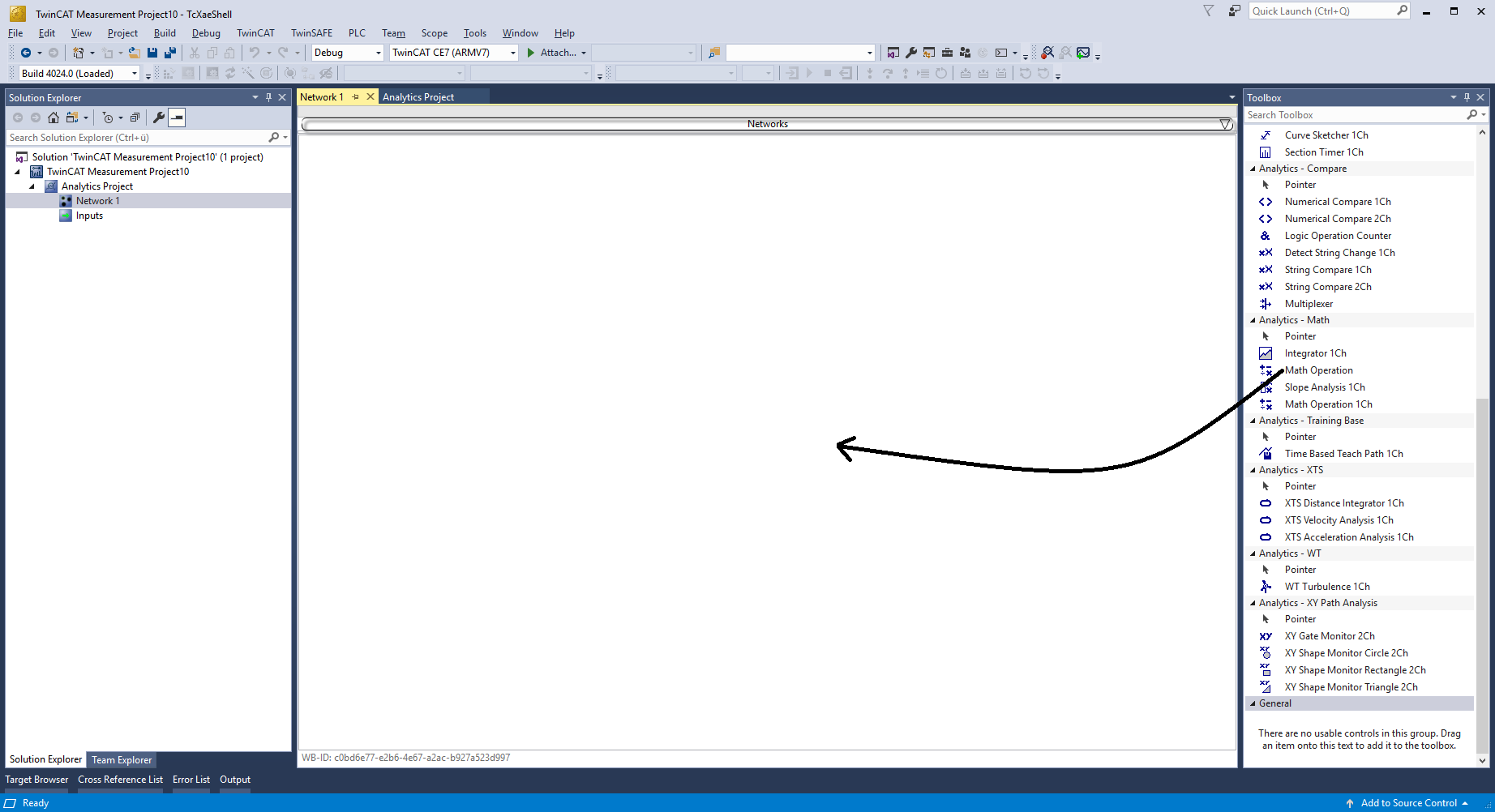
- 4. Wenn Sie auf das Netzwerk klicken, wird ein Editor geöffnet. Nun können Sie den gewünschten Algorithmus per Drag-and-Drop in die Editor-Oberfläche ziehen.
- 5. Nach der Auswahl des Algorithmus müssen Sie Eingangsvariablen mit den Modulen (Algorithmus) verbinden. Öffnen Sie dazu den Target Browser.
TwinCAT > Target Browser > Target Browser
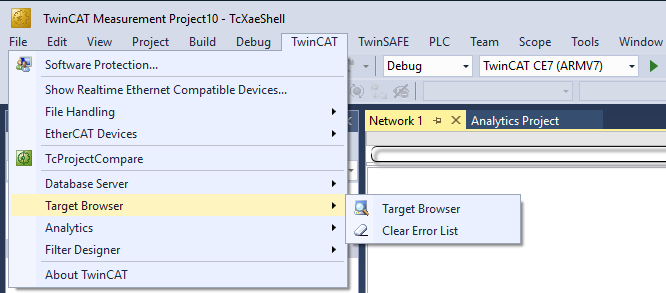
- 6. Wählen Sie nun den Karteireiter TcAnalytics oder TcAnalyticsFile im Target Browser aus. Mit dem Karteireiter TcAnalytics (MQTT) geht es weiter.
- 7. Klicken Sie auf das grün markierte Icon in der Symbolleiste dieser Analytics-Erweiterung. Es öffnet sich ein Fenster, in dem Sie die Konnektivitätsdaten Ihres Message-Brokers angeben können.
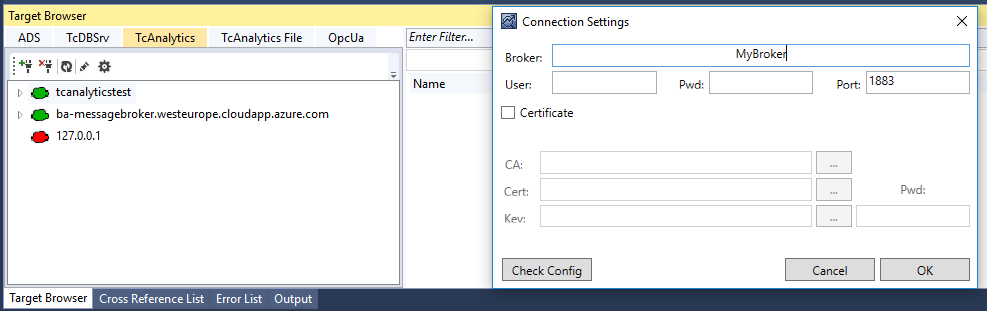
- 8. Wählen Sie Ihren MQTT-Analytics-Client aus (TwinCAT Analytics Logger, TwinCAT IoT Data Agent oder Beckhoff EK9160). Für jede Steuerung gibt es eine eindeutige ID. Diese ID wird im Target Browser angezeigt.
- 9. Über einen Klick auf das Zahnrad-Icon, gelangen Sie zur Seite Machine Administration. Hier können Sie einen System Alias-Namen vergeben, der im Target Browser anstelle der ID angezeigt wird.
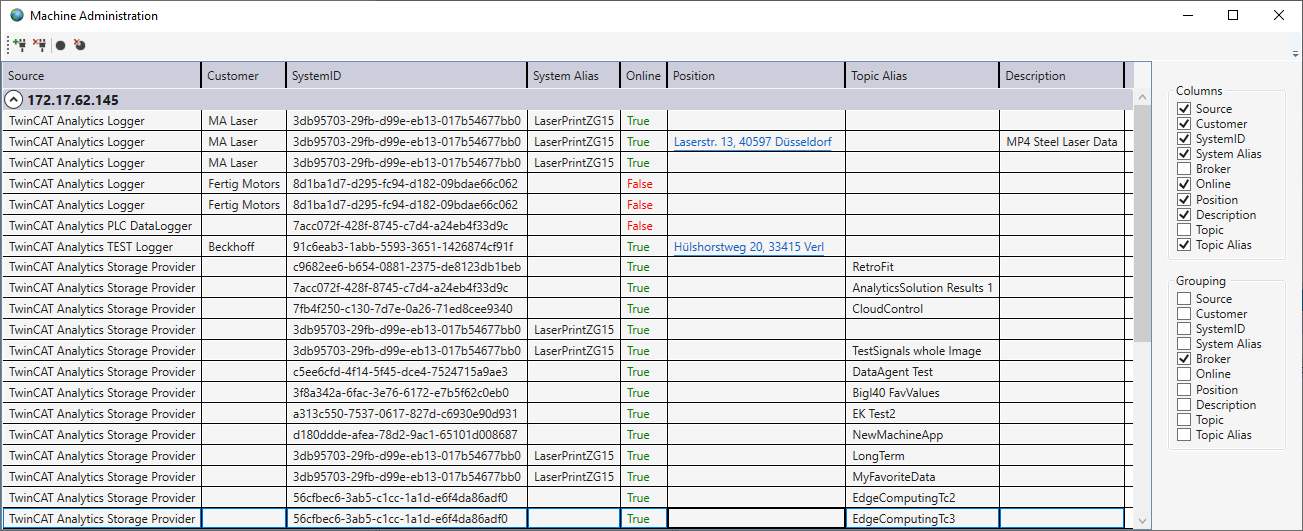
- 10. Im nächsten Schritt können Sie zwischen Live-Daten und historischen Daten für jeden MQTT Analytics-Client wählen. Die historischen Daten werden in diesem Fall von dem TwinCAT Analytics Storage Provider bereitgestellt.
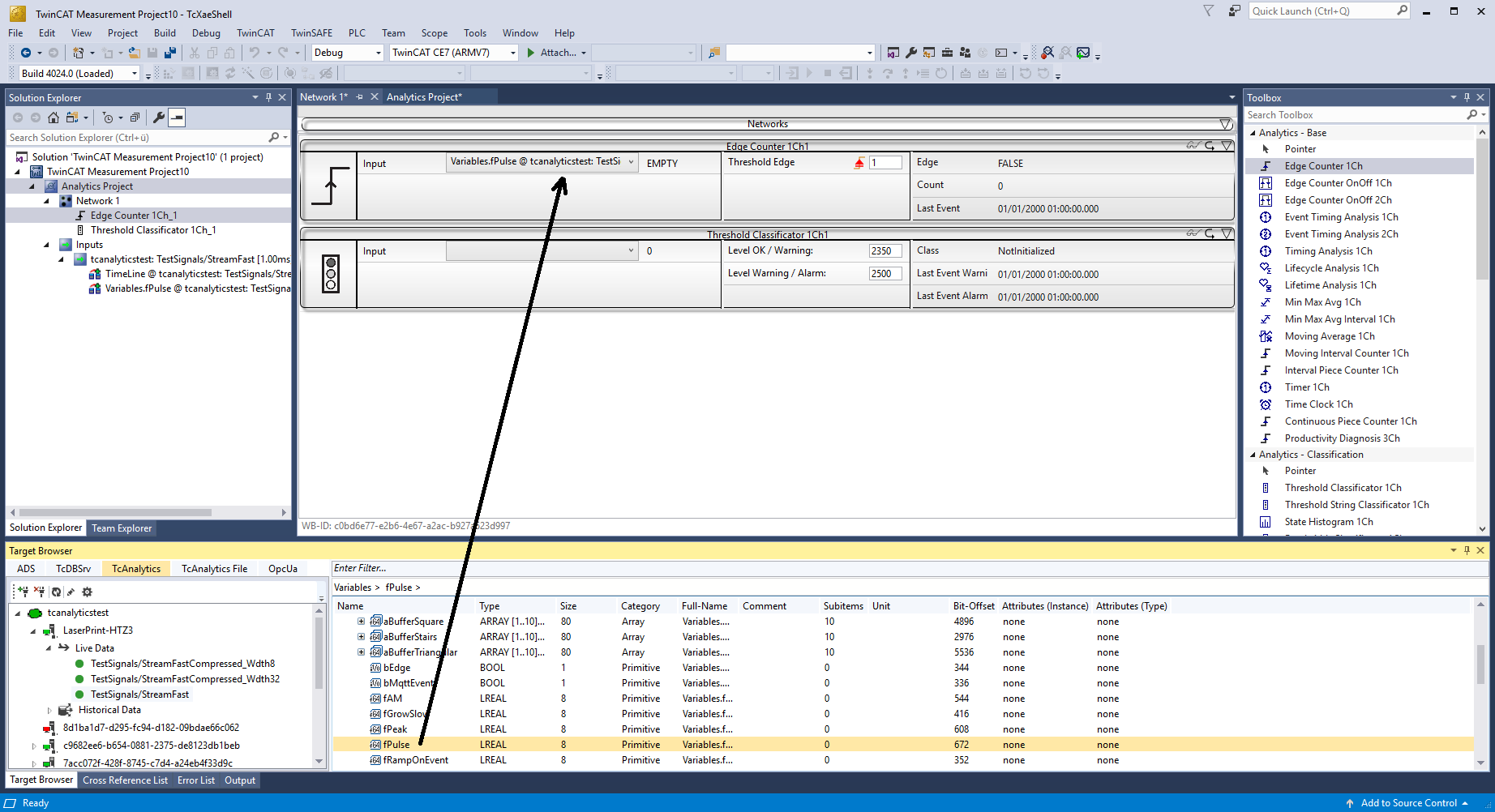
- 11. Sie können die Variablen per Drag-and-Drop in die Eingänge des spezifischen Algorithmus ziehen. Bei den meisten Algorithmen können Bedingungen wie Schwellen, Zeitintervalle, logische Operatoren usw. festgelegt werden. Diese Einstellungen werden in der Mitte jedes Moduls vorgenommen.
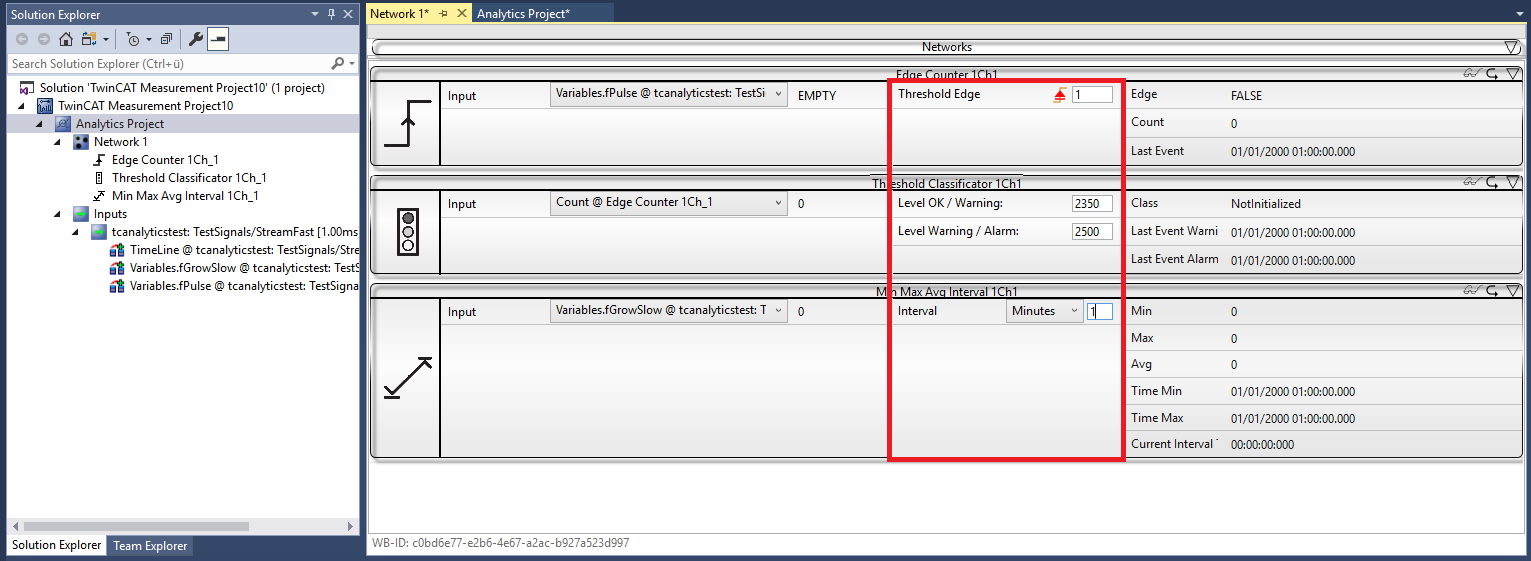
- Schließlich ist Ihr erstes Analytics Project fertiggestellt. Um die Analyse zu starten, klicken Sie auf Start Analytics. Um die Analyse zu stoppen, klicken Sie auf Stop Analytics.
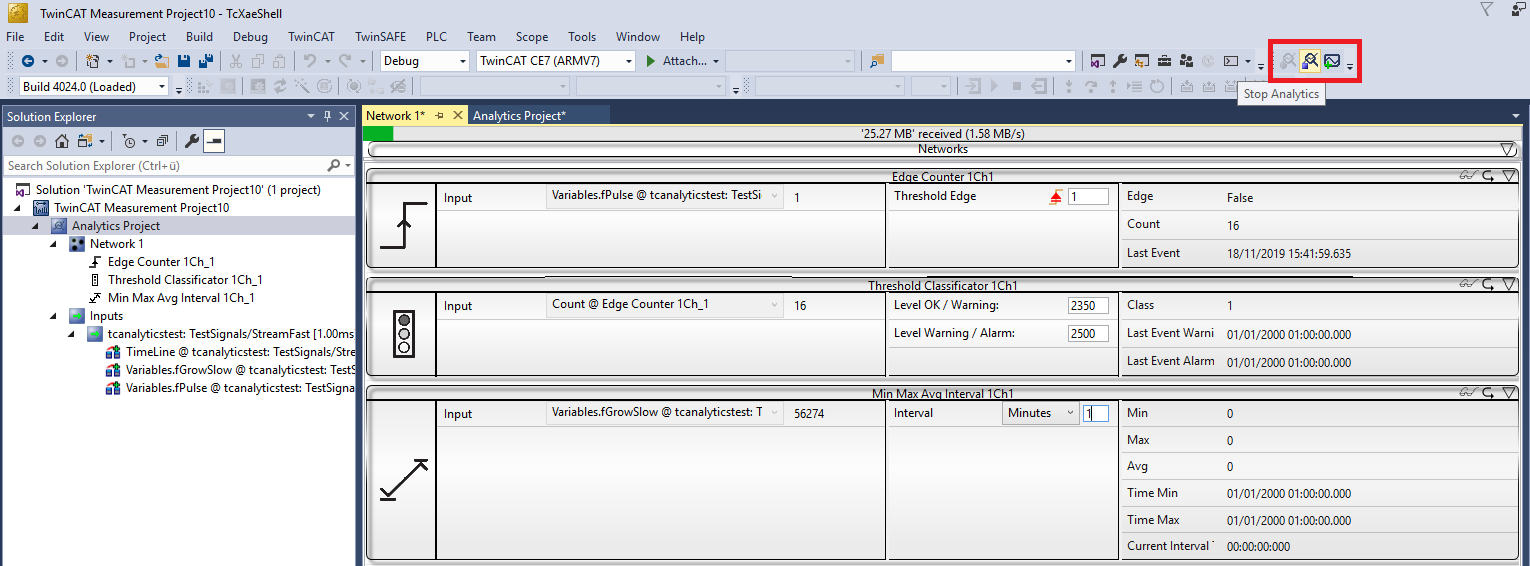
- Vor dem Start der Analyse oder auch während der Laufzeit können Sie auf die Schaltfläche Add Reference Scope klicken. Dadurch wird automatisch eine zu Ihrem Analytics-Projekt passende Scope-Konfiguration erstellt.
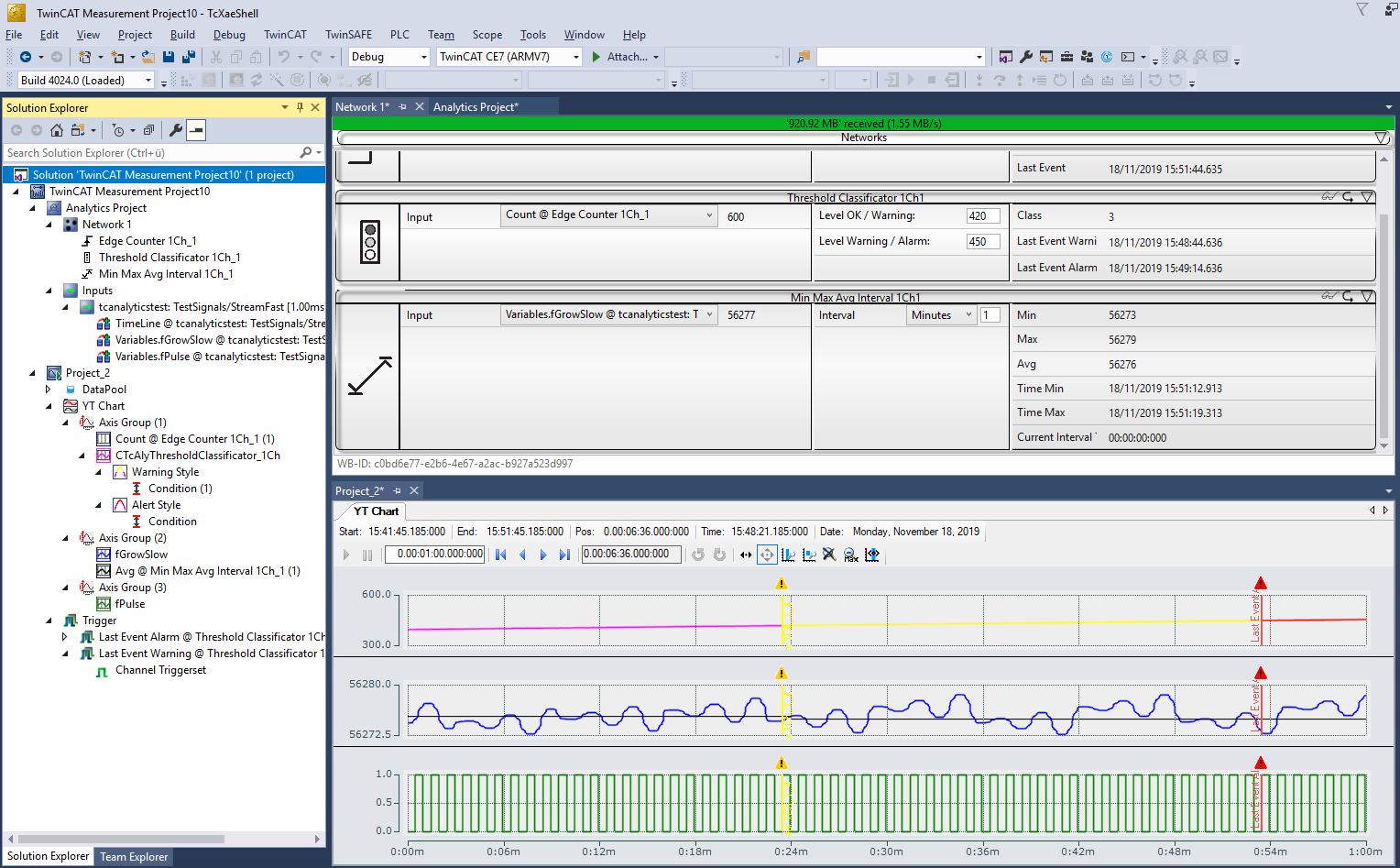
- Die Ergebnisse der Analyse können in den Scope View-Grafiken per Drag-and-Drop angezeigt werden. Beispielsweise kann ein Mittelwert als neuer Kanal in der Ansicht angezeigt werden. Zeitstempel als Marker auf den X-Achsen zeigen signifikante Werte.